Wie Sie Musik vom PC auf das iPad streamen
Sep 06, 2024 • Filed to: Datenübertragung auf das iPhone • Proven solutions
Ich will nicht alle meine MP3-Musikdateien in iTunes übertragen müssen, iTunes ist bereits ein riesiges Durcheinander. Gibt es einen Weg, meinen Musikordner mit MP3s auf mein iPad zu streamen?
Sie streamen Ihre Musik vom PC auf das iPad, nur um herauszufinden, dass die alten Dateien von Ihrem iPad verschwunden sind? Falls Sie keine Lust auf diese Situation haben, können Sie ein iPad-Musik-Transfer-Tool nutzen. Hier stellen wir Ihnen ein gutes namens Wondershare dr.fone - Telefon-Verwaltung vor. Sowohl die Windows- als auch die Mac-Versionen dieses Programms helfen Ihnen mit ein paar simplen Klicks beim Streamen von Musik vom PC auf das iPad. Dieses leistungsstarke iPad-Musik-Transfer-Tool ermöglicht Ihnen das rasche Übertragen ausgewählter Musikdateien oder Wiedergabelisten von Ihrem PC auf das iPad. Falls die Musikdateien inkompatibel mit dem iPad sind, wird dieses Programm sie umwandeln und die Musikdateien in mit dem iPad kompatible MP3-Dateien umwandeln.
Wählen Sie die richtige Version von Wondershare dr.fone - Telefon-Verwaltung (Windows oder Mac) und laden Sie sie kostenlos herunter, um sie auszuprobieren.

dr.fone - Telefon-Verwaltung (iOS & Android)
Musik, Fotos, Videos, Kontakte, Apps vom auf das iPhone X/8/7/6S/6 (Plus) mit einem Klick übertragen!
- Übertragen, verwalten, exportieren/importieren Sie Ihre Musik, Fotos, Videos, Kontakte, SMS, Apps usw.
- Handy zu Handy Transfer - Übertragen Sie alles zwischen Handys.
- De-duplizieren Sie doppelte Kontakte
- Vollständig kompatibel mit iOS 7, iOS 8, iOS 9, iOS 10, iOS 11 und iPod.
Eine vollständige Anleitung dazu, wie Sie Musik vom PC auf das iPad streamen
Die folgende Anleitung nutzt die Windows-Version von Wondershare dr.fone als Beispiel und zeigt Ihnen, wie Sie Musik vom PC auf das iPad streamen. Mac-Nutzer müssen dem Ablauf einfach mit der Mac-Version folgen. Lassen Sie uns nun einen Blick auf die detailliert Anleitung werfen.
Schritt 1 Laden Sie das Programm herunter und starten Sie es
Laden Sie Wondershare dr.fone herunter und installieren Sie es auf Ihrem Computer, klicken Sie auf "Übertragen". Das Programm wird Sie bitten, das iOS-Gerät zu verbinden, um zu beginnen.

Schritt 2. Verbinden Sie Ihr iPad mit dem PC
Verbinden Sie das iPad mithilfe des USB-Kabels mit dem Computer. Die Software erkennt es nun automatisch. Nun sehen Sie oben im Fenster der Software die Dateikategorien.

Schritt 3. Musik auf das iPad streamen
Wählen Sie die Musik-Kategorie im Programmfenster. Das Programm zeigt Ihnen nun alle unterschiedlichen Audiodateien an, zusammen mit den Inhalten auf der rechten Seite. Klicken Sie auf den Hinzufügen-Knopf im Programmfenster und wählen Sie Datei hinzufügen oder Ordner hinzufügen, um Musik von Ihrem Computer auf Ihr iPad zu übertragen.
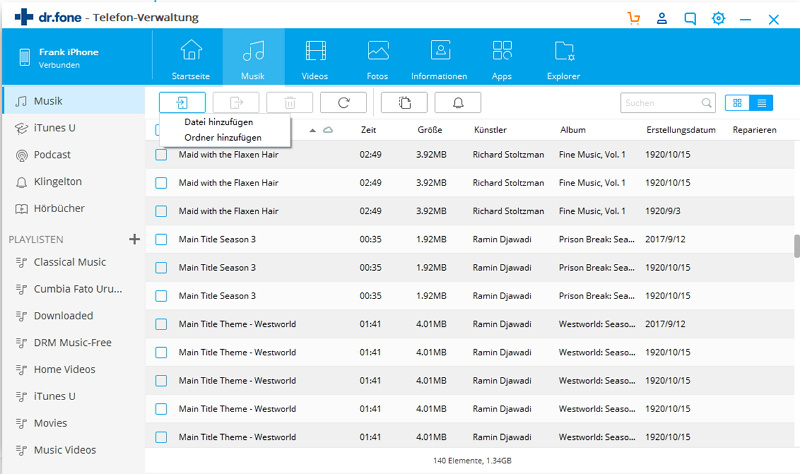
Hier finden Sie eine vollständige Anleitung dazu, wie Sie Musik mit Wondershare dr.fone - Telefon-Verwaltung vom PC auf das iPad streamen. Wenn Sie Ihr iPad überprüfen, sehen Sie sowohl die neuen Songs als auch die alten, die sich darauf befinden. Toll, nicht wahr? Wondershare dr.fone - Telefon-Verwaltung hilft Ihnen außerdem, weitere Daten auf iPhone, iPad und iPod zu übertragen. Sie können die entsprechenden Dateikategorien in der linken Seitenleiste wählen, um die Dateien zu übertragen.
Musik vom PC auf das iPad streamen
Millionen von iPad-Nutzern synchronisieren ihre Musik mit iTunes. Auch wenn sie iTunes bedienen können, löschen sie möglicherweise Musik auf ihrem iPad, wenn sie es mit iTunes synchronisieren. In diesem Teil werden wir Ihnen daher die Benutzung von iTunes zum Streamen von Musik vom PC auf das iPad vorstellen. Lesen Sie einfach weiter.
Schritt 1. Verbinden Sie Ihr iPad mit dem Computer
Verbinden Sie das iPad mithilfe des USB-Kabels mit dem Computer. iTunes startet nun automatisch. Falls nicht, können Sie iTunes manuell auf Ihrem Computer starten. iTunes wird Ihr iPad nun automatisch erkennen.
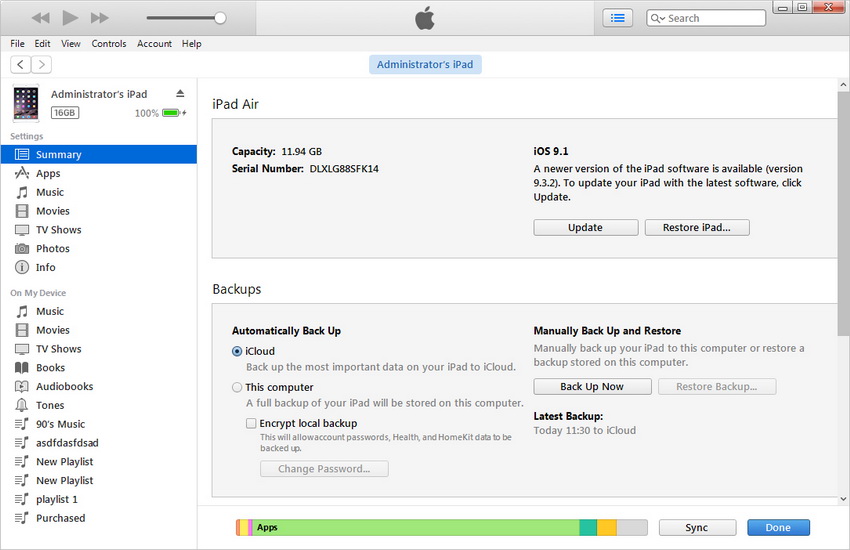
Schritt 2. Musik auf das iPad streamen
Klicken Sie in der oberen linken Ecke auf das iPad-Symbol und wählen Sie Musik in der linken Seitenleiste. Wählen Sie Musik synchronisieren und wählen Sie Die ganze Musikmediathek oder Ausgewählte Wiedergabelisten, Interpreten, Alben und Genres. Nachdem Sie die zu synchronisierenden Songs ausgewählt haben, klicken Sie auf den Anwenden-Knopf rechts unten, um mit dem Synchronisieren der Musik auf dem iPad mit iTunes zu beginnen.
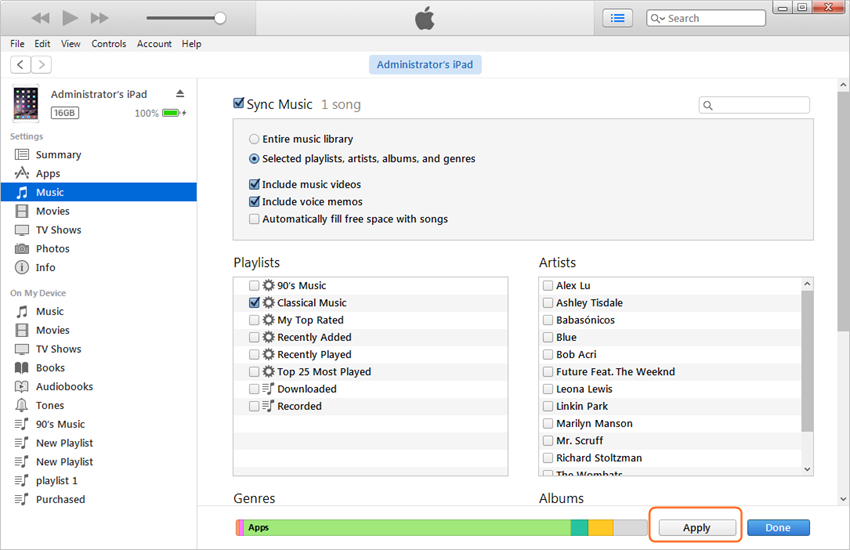
Fazit: Wenn Sie Wondershare dr.fone - Telefon-Verwaltung mit iTunes vergleichen, werden Sie leicht feststellen, dass Wondershare dr.fone - Telefon-Verwaltung einen bequemeren und direkteren Weg zum Übertragen von Mediendateien darstellt. Wenn Sie Interesse an diesem Programm haben, laden Sie es einfach kostenlos herunter und probieren Sie es aus.
iPad Tipps & Tricks
- Benutzung des iPad vornehmen
- Daten auf iPad übertragen
- 1. Fotos vom Computer auf das iPad übertragen
- 2. MP4 auf iPad übertragen
- 3. Dateien vom PC auf das iPad übertragen
- 4. Videos ohne iTunes auf das iPad übertragen
- 5. IhPhone mit iPad synchronisieren
- Übertragung von iPad-Daten auf PC/Mac
- 1. Fotos vom iPad auf den PC übertragen
- 2. Anwendungen vom iPad auf den Computer übertragen
- 3. Musik vom iPad auf den Computer übertragen
- 4. Dateien vom iPad auf den PC übertragen
- 5. iPad mit neuem Computer synchronisieren
- iPad-Daten auf externen Speicher übertragen

Allrounder-Lösung für Smartphone










Julia Becker
staff Editor